Hace ya un tiempo que adquirí una tableta digitalizadora Wacom, y aunque la uso también con programas como GIMP e Inkscape, casi todo el tiempo la estoy aprovechando con Blender, y le estoy sacando un partido interesante.
Realmente, no creo que nunca vaya a sustituir de manera permanente al ratón, porque aunque la postura es más natural y cómoda en general, cuando estoy manejando también el teclado, me cuesta menos cambiar una de las manos al ratón y moverlo, que estar cogiendo y soltando el lápiz de la tableta. Aun así hay varias tareas que ahora se me hacen bastante más incómodas con el ratón, y para las que la tableta ya tiene su clara función.
Funcionando con Blender
En Blender me facilita mucho tareas como pintura de texturas y de pesos (aunque sé que suena mejor Weight Painting), y aunque para modelar prefiero usar el ratón, para usar el grease pencil a mí francamente me ha facilitado un montón la vida.
En lo que concierne a Blender funcionando bajo Linux, que es mi caso, por defecto la tableta funciona perfectamente desde el primer momento, y puedo realizar todas las acciones que normalmente hago con el ratón, como shift+botón inferior para mover, ctrl+botón inferior para realizar aumento preciso, o botón inferior para rotar.
Grease Pencil funciona como siempre, usando D+puntero para dibujar, ctrl+D+puntero para dibujar líneas rectas y D+botón superior para borrar (me parece más cómodo que darle la vuelta al lápiz para usar el borrador).
Puntos pendientes
Aún no sé cómo usar el borrador, aunque tampoco me he molestado mucho en descubrir cómo hacerlo funcionar, porque se me hace más cómodo usar una combinación de botones con la punta, que darle la vuelta al lápiz cada vez que tengo que borrar.
Tampoco sé cómo mapear todos los botones que lleva la tableta. Los dos botones de la izquierda, por defecto emulan los dos botones del ratón, pero los otros dos botones no emiten códigos de tecla de teclado estándar, así que trataré en el futuro de descubrir cómo mapearlos.
La relación de aspecto importa
Una última cosa a tener en cuenta, y esto no es específico de Linux es que la tableta debe tener la misma relación de aspecto que el monitor. En el caso de la Wacom Intuos (y juraría que en el del resto de tabletas del mercado actualmente) la relación de aspecto es de 16:9, así que sería perfectamente usable en cualquier monitor HD (1280×720), FullHD (1920×1080) y similares, pero hay que prestar atención si se tiene un antiguo monitor 4:3, o alguno de los ultrapanorámicos de 21:9 que existen en el mercado desde hace tiempo. Esto es importante para que el trazo que hagamos en la tableta sea fiel al resultado que veamos en pantalla.
¿Y con doble monitor?
Para rizar el rizo, yo además tengo dos monitores formando un escritorio extendido. En mi caso, usando los drivers de nVidia (y presumo que de igual manera con el resto), produce como resultado que, de manera virtual, el escritorio tenga un alto normal, pero el ancho de los dos monitores juntos. Para que la relación de aspecto de la tableta y la de la pantalla coincidan, solamente puedo usarla en uno de los dos monitores, restringiendo el área en el que funciona el puntero.
Primero hay que identificar los dispositivos con los que cuenta la tableta usando el comando xsetwacom (en Debian se encuentra en el paquete xserver-xorg-input-wacom).
$ xsetwacom --list devices Wacom Intuos PT S Pen stylus id: 18 type: STYLUS Wacom Intuos PT S Pen eraser id: 19 type: ERASER Wacom Intuos PT S Pad pad id: 21 type: PAD
Identificamos el lápiz con el dispositivo STYLUS, y de esa línea solamente nos interesa el nombre del dispositivo, que he resaltado en negrita.
Finalmente, identificamos las pantallas con el comando xrandr (en mi caso son HEAD-0 y HEAD-1) y finalmente con este comando, restringimos el monitor en el que funciona la tableta:
xsetwacom set "Wacom Intuos PT S Pen stylus" MapToOutput HEAD-1
Yo he asignado a dos teclas distintas, los comandos para restringir el puntero a HEAD-0 y HEAD-1 respectivamente, y así en cualquier momento pulsando cada tecla puedo alternar el monitor donde estoy trabajando.
En mi caso, solamente me interesa el dispositivo STYLUS, que es el lápiz, pero se puede repetir el mismo proceso con el resto.


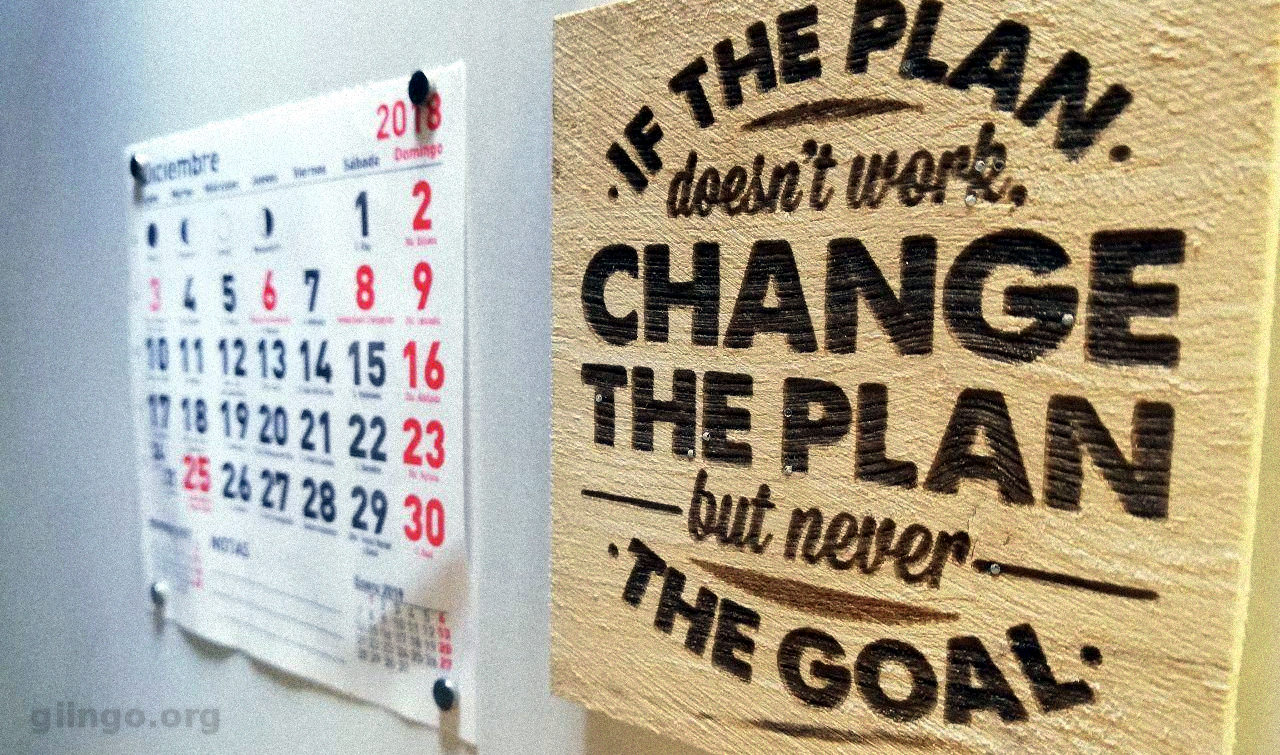


No Comments